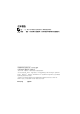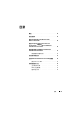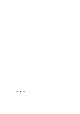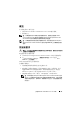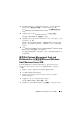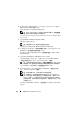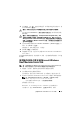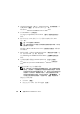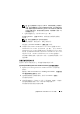Reference Guide
28
安装 Windows Small Business Server
4
选择相应的
Language
(语言)、
Time & Currency
(时间和货币)以
及
Keyboard
(键盘)值,然后单击
Next
(下一步)。
此时将显示
Windows Small Business Server 2008
屏幕。
5
单击
Install Now
(立即安装)。
显示
Type your product key for activation
(键入产品密钥进行激活)
屏幕。
6
输入许可认证
(COA)
标签上
25
个字符的产品密钥并单击
Next
(下一步)。
注:
COA 标签随附于操作系统。
注:
如果使用的是 Dell 恢复介质来安装或重新安装操作系统,则不会
提示输入产品密钥。
此时将显示
Please read the license terms
(请阅读许可条款)屏幕及软
件许可条款。
7
阅读许可条款,选择
I accept the license terms
(我接受许可条款)选
项,然后单击
Next
(下一步)继续安装。
显示
Which Type of Installation Do You Want
(需要哪种安装类型)
屏幕。
8
为安装新的操作系统选择
Custom (advanced)
(自定义
[
高级
]
)。
显示
Where do you want to install Windows
(
Windows
安装位置)
屏幕。
9
请指定要在哪个分区上安装操作系统。
注:
如果系统上没有安装存储控制器驱动程序,则无法创建硬盘驱动
器分区。安装期间,可能需要提供大容量存储设备驱动程序。将所需
的驱动程序文件下载到驱动程序软盘、CD、DVD 或 USB 驱动器的介质
根目录中。有关详情,请参阅
第 29 页的 “创建设备驱动程序介质”。
要在安装期间提供驱动程序,请单击
Load Driver
(载入驱动程序)
。您
可以通过浏览来找到驱动程序,或使用
Setup
(安装)
来搜索介质。
创建分区并开始安装:
a
单击
New
(新建)。
b
指定分区大小
(MB)
,然后单击
Apply
(应用)。